Photoshop制作时尚大气的游戏专题页模板(3)
文章来源于 站酷,感谢作者 畅游VC 给我们带来经精彩的文章!16、这里以右半边的三位壮士来给大家进行打光的讲解,首先拿葫芦娃开刀,给葫芦娃添加蒙板,用柔性画笔擦除膝盖以下部分,在其上方创建剪切蒙版,拉一个背景底色到透明的渐变,使葫芦娃与画面更加融合。
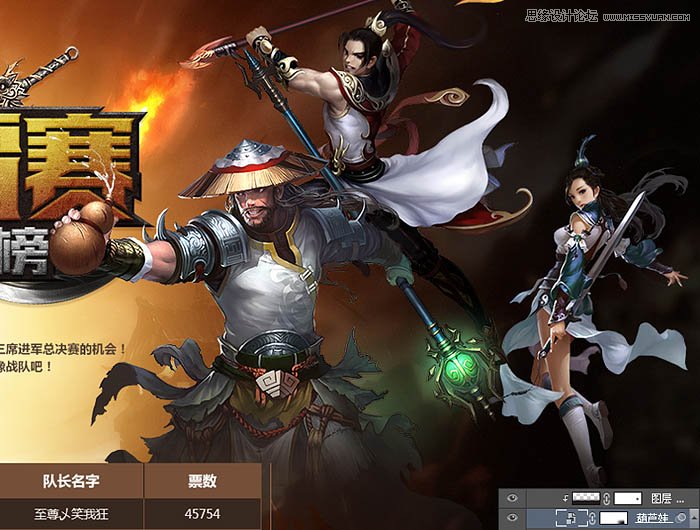
17、降低饱和度,加大对比度,使人物看起来更有质感(下图左)。利用色彩平衡给人物添加环境色,朝红黄方向去调整(下图右)。

18、降低饱和度,加大对比度,使人物看起来更有质感(下图左)。利用色彩平衡给人物添加环境色,朝红黄方向去调整(下图右)。

19、对人物左侧的背景再次提亮,通过柔性画笔去叠加,或者通过图层样式吸取环境色去调节(图左)。在人物的最上方创建剪切蒙版,从左上方帽檐处向右下方拉白色到透明的渐变,填充调为零,利用图层样式调整颜色给人物进一步增加环境色亮光,使人物的受光面从左上至右下方逐渐减弱(图右)。
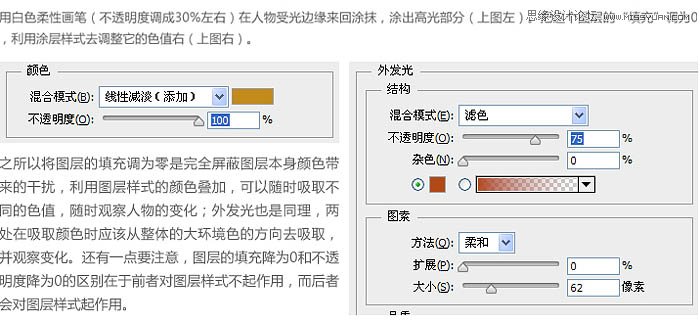

20、菜刀男和回眸女的处理手法同葫芦娃类似,都是降低饱和度后调色然后去打光,需要注意的是距离中间光源远近不同,受光程度也不一样,如这里菜刀男的受光要略弱于葫芦娃,而回眸女的受光最弱。还有一点,就是菜刀男在葫芦娃的身后,会有一部分光因为打到葫芦娃的背而反射到菜刀男的左侧,所以左侧的受光略强一些。根据这些关系,我们讲人物的受光处理好如图所示。

21、左半边三位壮士的处理手法与右侧相同,这里不再赘述,最终效果如图。
如果大家对于这种逆光的现象还不是很理解的话,可以回去之后做一个简单的测试。到家之后,关上屋里的灯,打开手电筒或者手机的闪光灯照向自己,然后伸出自己的手,对着手电筒,通过改变手掌与手电和自己眼睛的距离,来观察手掌的颜色和一些细节的可辨识度。相信通过这个小实验可以帮助大家对于这种逆光现象有个大致的了解。 上图还有一点需要注意的是,近大远小,近清晰远模糊的透视关系,最边上的人物相对其他来说要更小一些,还要稍微加点高斯模糊处理一下,这样才更加真实。

给最终画面添加一些火花光效,增加氛围。

 情非得已
情非得已
-
 Photoshop设计撕纸特效的人物海报教程2020-10-28
Photoshop设计撕纸特效的人物海报教程2020-10-28
-
 Photoshop制作立体风格的国庆节海报2020-10-10
Photoshop制作立体风格的国庆节海报2020-10-10
-
 Photoshop设计撕纸特效的人像海报2020-03-27
Photoshop设计撕纸特效的人像海报2020-03-27
-
 图标设计:用PS制作奶油质感手机主题图标2019-11-06
图标设计:用PS制作奶油质感手机主题图标2019-11-06
-
 图标设计:用PS制作中国风圆形APP图标2019-11-01
图标设计:用PS制作中国风圆形APP图标2019-11-01
-
 手机图标:用PS设计儿童贴画风格的APP图标2019-08-09
手机图标:用PS设计儿童贴画风格的APP图标2019-08-09
-
 电影海报:用PS制作蜘蛛侠海报效果2019-07-09
电影海报:用PS制作蜘蛛侠海报效果2019-07-09
-
 创意海报:用PS合成铁轨上的霸王龙2019-07-08
创意海报:用PS合成铁轨上的霸王龙2019-07-08
-
 电影海报:用PS设计钢铁侠电影海报2019-07-08
电影海报:用PS设计钢铁侠电影海报2019-07-08
-
 立体海报:用PS制作创意的山川海报2019-05-22
立体海报:用PS制作创意的山川海报2019-05-22
-
 Photoshop设计猕猴桃风格的APP图标2021-03-10
Photoshop设计猕猴桃风格的APP图标2021-03-10
-
 Photoshop制作逼真的毛玻璃质感图标2021-03-09
Photoshop制作逼真的毛玻璃质感图标2021-03-09
-
 Photoshop结合AI制作抽象动感的丝带2021-03-16
Photoshop结合AI制作抽象动感的丝带2021-03-16
-
 Photoshop结合AI制作炫酷的手机贴纸2021-03-16
Photoshop结合AI制作炫酷的手机贴纸2021-03-16
-
 Photoshop设计暗黑类游戏官网主页界面
相关文章4062018-08-20
Photoshop设计暗黑类游戏官网主页界面
相关文章4062018-08-20
-
 Photoshop设计移动端手机游戏封面作品
相关文章4232018-08-20
Photoshop设计移动端手机游戏封面作品
相关文章4232018-08-20
-
 Photoshop详解游戏类海报设计的思路过程
相关文章10392018-08-16
Photoshop详解游戏类海报设计的思路过程
相关文章10392018-08-16
-
 Photoshop设计超级富豪游戏LOGO教程
相关文章4562018-08-03
Photoshop设计超级富豪游戏LOGO教程
相关文章4562018-08-03
-
 Photoshop设计大天使之剑专题页面模板
相关文章3972018-06-22
Photoshop设计大天使之剑专题页面模板
相关文章3972018-06-22
-
 Photoshop绘制简约风格的解密游戏APP图标
相关文章7232017-12-25
Photoshop绘制简约风格的解密游戏APP图标
相关文章7232017-12-25
-
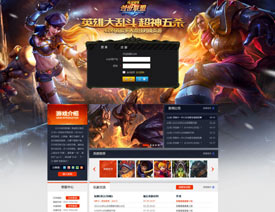 Photoshop设计超酷的游戏网站首页
相关文章9672017-05-10
Photoshop设计超酷的游戏网站首页
相关文章9672017-05-10
-
 Photoshop设计创意的游戏宣传海报教程
相关文章9422016-08-24
Photoshop设计创意的游戏宣传海报教程
相关文章9422016-08-24
